חלק מתהליכי Windows פועלים בחזית, וכמעט כל שאר התהליכים פועלים ברקע. “SystemSettings.exe"הוא אחד מאותם תהליכים הפועלים כדי להבטיח שהגדרות Windows פועלות ביעילות. לכן, אם ההגדרות קורסות במערכת שלך ותבחין בהודעת השגיאה הזו "SystemSettings.exe הפסיק לעבוד"הופיע על המסך שלך.
תוכן העניינים
תיקון 1 - הפעל כמה פקודות Powershell
נסה להפעיל את פקודות Powershell אלה כדי לתקן את הבעיה.
1. הקש על מפתח Win ולכתוב "פגז כוח" בתיבת החיפוש.
2. לאחר מכן, הקש ימני על "Windows PowerShell" ולחץ על "הפעל כמנהל"כדי לגשת אליו.
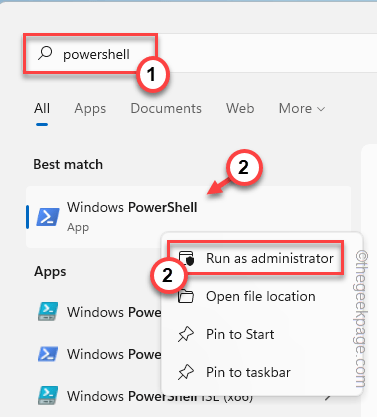
פרסומת
3. עַכשָׁיו, לְהַדבִּיק קוד זה לתוך מסוף PowerShell ולחץ להיכנס.
Get-AppXPackage -AllUsers -שם windows.immersivecontrolpanel | Foreach {Add-AppxPackage -DisableDevelopmentMode -Register "$($_.InstallLocation)\AppXManifest.xml" -Verbose}
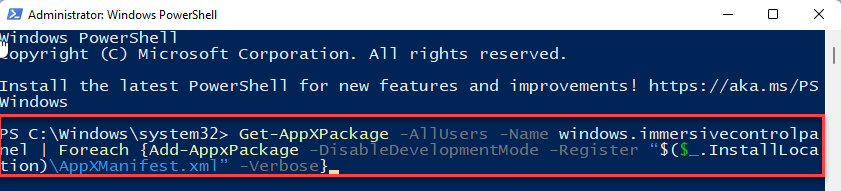
4. לאחר מכן, הפעל גם את הקוד הזה.
PowerShell -ExecutionPolicy Unrestricted -Command "& {$manifest = (Get-AppxPackage *immersivecontrolpanel*). InstallLocation + '\AppxManifest.xml'; Add-AppxPackage -DisableDevelopmentMode -Register $manifest}"
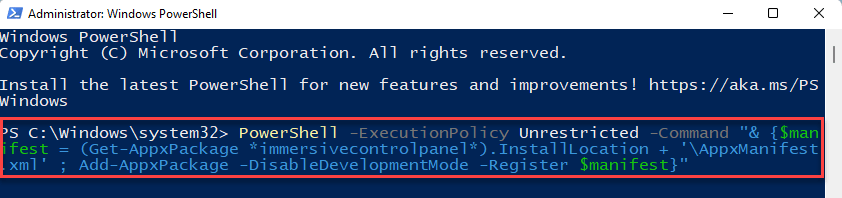
לאחר מכן, סגור את מסוף PowerShell. לאחר מכן, לְאַתחֵל המערכת שלך, ולאחר שהמכשיר שלך מופעל מחדש, בדוק אם זה עובד.
תיקון 2 - השהה את האנטי וירוס
האנטי וירוס עלול להגביל את מערכתSettings.exe לפעול כהלכה. נסה להשהות את האנטי וירוס ולהכניס אותו לרשימת החרגות.
1. סגור את אפליקציית ההגדרות, אם היא עדיין נפתחה.
2. התבונן היטב בפינה השמאלית של שורת המשימות שלך. תבחין בסמל חץ כלפי מעלה. לחץ על זה.
3. כאן תמצא כמה אייקונים נסתרים לצד האנטי וירוס שבו אתה משתמש.
4. פשוט הקש ימני על תוכנת האנטי וירוס והקש על "הגנת הפסקה" כדי להשהות אותו באופן זמני.
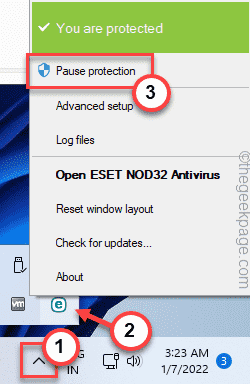
כעת, הפעל את חלונית ההגדרות ובדוק אם זה עובד.
יש דבר נוסף שאתה יכול לעשות בהגדרת האנטי-וירוס שלך כדי שתסלח את אפליקציית ההגדרות ממנה.
שלבים להכנסת Settings.exe לרשימת אי ההכללה
הראינו כיצד לשים את Settings.exe ברשימת ההחרגות של האנטי וירוס ב-Windows Security. השלבים צריכים להיות זהים גם עבור כל תוכנת אנטי-וירוס אחרת.
1. פתח את אבטחת Windows.
2. כאשר הוא נפתח, הקש על "סמל בית"ולאחר מכן לחץ על "הגנה מפני וירוסים ואיומים“.
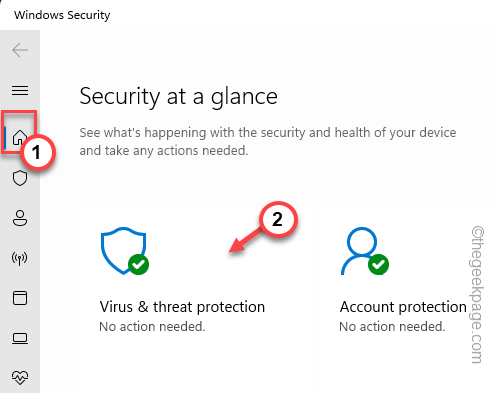
4. אם אתה גלול מטה ל'הגדרות הגנה מפני וירוסים ואיומים' לחץ על "נהל הגדרות“.
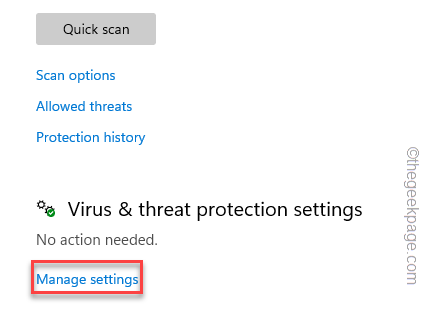
5. הקש על "הוסף או הסר אי הכללות“.
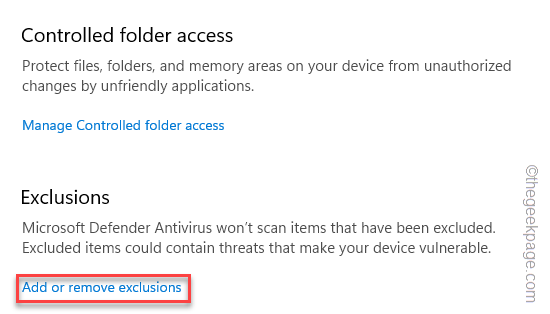
7. כעת, הקש על "הוסף אי הכללה“.
8. מהתפריט הנפתח בחר את "קוֹבֶץ"סוג.
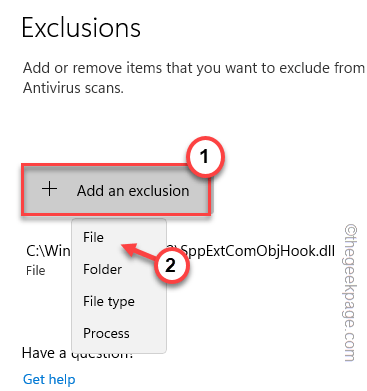
9. לאחר מכן, עבור אל המיקום הזה -
C:\Windows\ImmersiveControlPanel
10. בחר את "הגדרות מערכת" יישום בתוך תיקיה זו והקש על "לִפְתוֹחַ“.
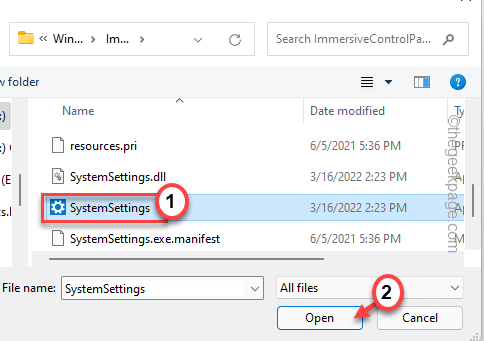
בדרך זו, אתה יכול לשים SystemSettings.exe ברשימת ההחרגות של האנטי וירוס.
ההגדרות אמורות לעבוד בסדר גמור במערכת שלך.
תיקון 3 - הפעל בדיקת DISM פשוטה
אם חסרים כמה קבצי ליבה במערכת שלך, הפעלת סריקת SFC ו-DISM אמורה לעזור.
1. אתה יכול ליזום את שתי הסריקות ממסוף CMD. אז, לחץ על מקש Windows וה מפתח R.
2. כאשר מופיעה תיבת ההפעלה, כתוב "cmd" בחלונית הפעלה. פשוט לחץ על Ctrl+Shift+Enter מפתחות יחד.

3. הדבק את הקוד הזה בטרמינל והקש להיכנס.
sfc /scannow
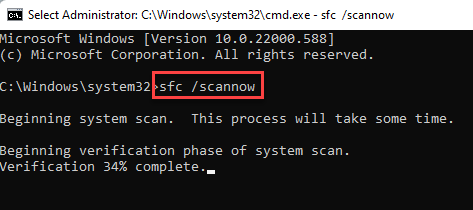
אפשר ל-Windows זמן מה לפעול ולהשלים את תהליך הסריקה.
4. לאחר סיום הסריקה, הפעל את הקוד הזה כדי לשחזר את קבצי המערכת עם בדיקת DISM.
DISM.exe /Online /Cleanup-image /Restorehealth
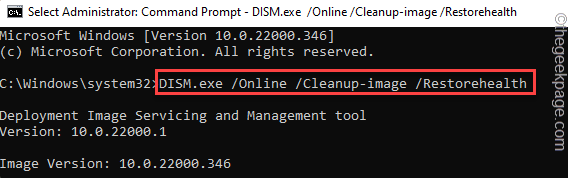
לאחר השלמת תהליך הסריקה, סגור את המסוף. לאחר מכן, בדוק אם ההגדרות פועלות או לא.
פרסומת


